PS怎么利用滤镜制作水珠效果?
设·集合小编 发布时间:2023-03-30 17:59:37 555次最后更新:2024-03-08 11:59:26
在PS中制作水珠效果的方法很多,但今天来为大家分享的是使用滤镜制作水珠效果的方法,相信大家都对此很感兴趣,那么下面就一起来看看吧。

工具/软件
硬件型号:神舟(HASEE)战神Z7-DA7NP
系统版本:Windows7
所需软件:PS CS6
方法/步骤
第1步
新建文件“500px*500px”。

第2步
在原图层上执行,点击“滤镜”> "渲染" > "云彩"。

第3步
在原图层上执行,点击“滤镜”>“其他”>“高反差保留”。

第4步
再次打开”滤镜库“ >"素描“>”图章“。

第5步
【ctrl I】反向图像。利用色阶把白色边缘进行锐化。

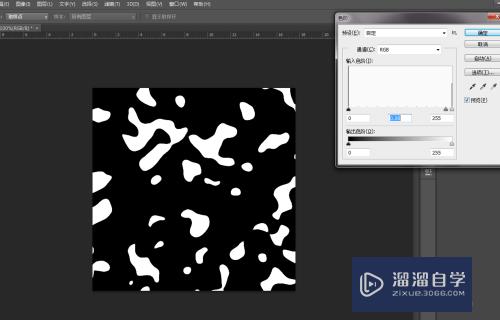
第6步
转到通道,利用通道转化载入选区并复制白色部分为新的图层。
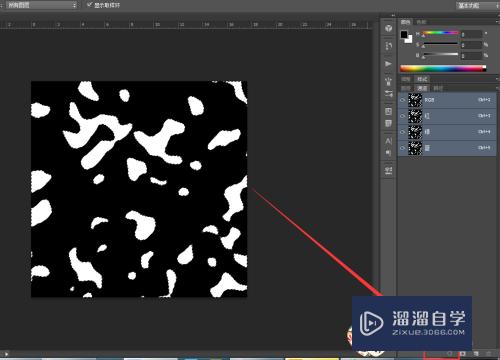
第7步
为了体现效果,在有白色部分的新图层下面新建一个图层并填充背景。

第8步
白色部分的图层。“图像”> "调整">在“色相饱和度”里面调节明度为
100,使白色部分的边缘去除黑边。
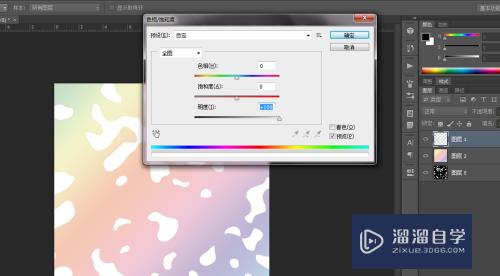
第9步
白色部分的图层进行图层样式的调节。




第10步
调整好的图层样式在有背景的白色部分上并不能体现出效果,需要把图层填充的背景色调整为0%。(建议在第九步前先执行此步骤)

第11步
效果图。

- 上一篇:PS橡皮擦不能用了擦不掉东西怎么办?
- 下一篇:PS怎么撤销多个步骤?
相关文章
广告位


评论列表